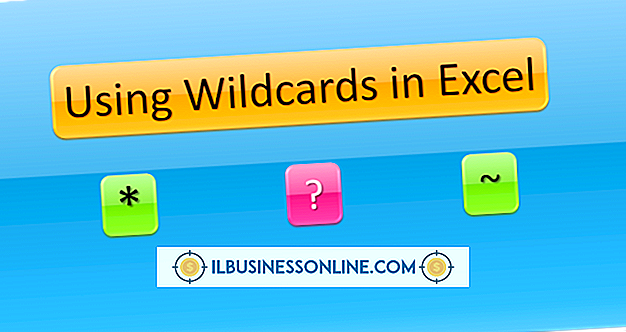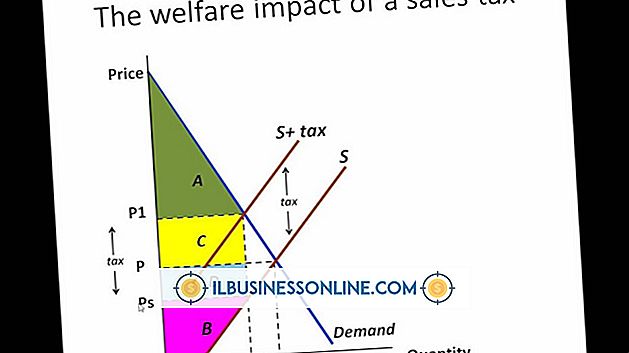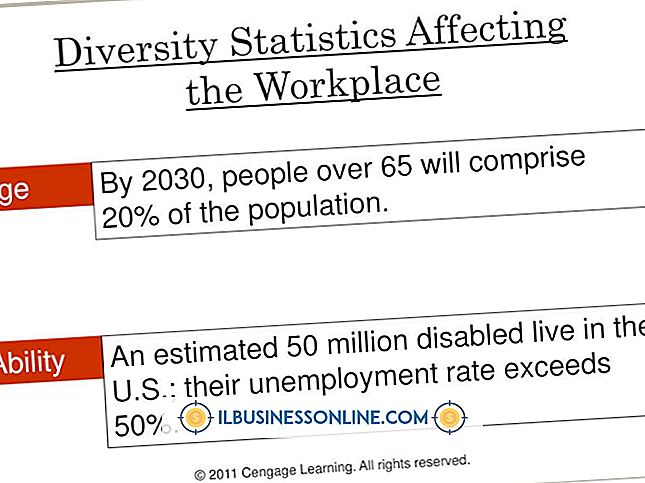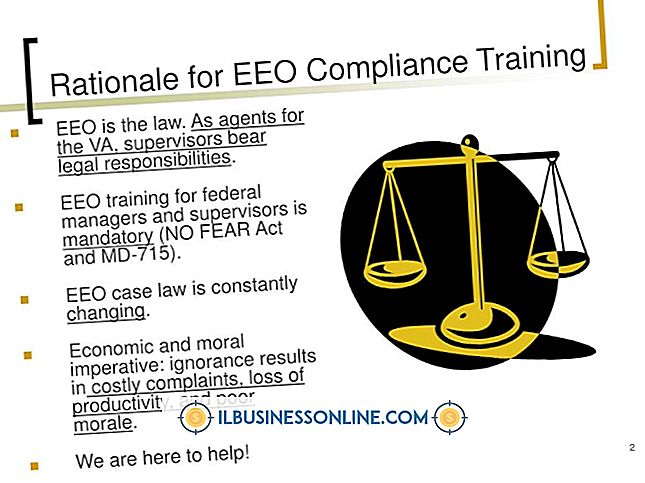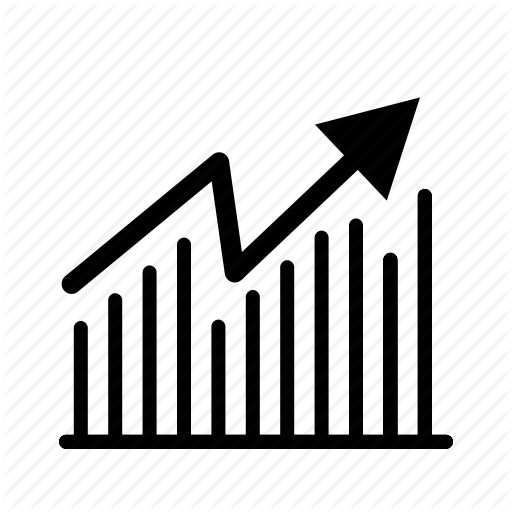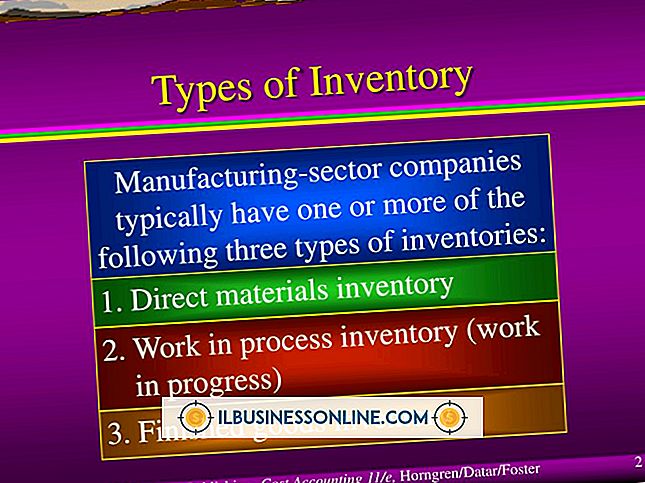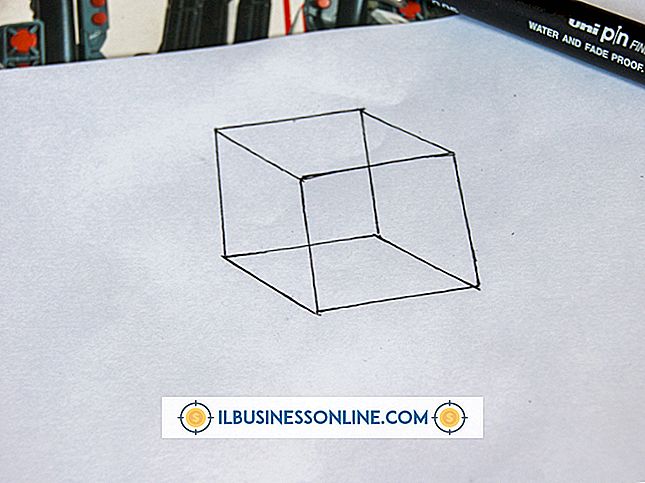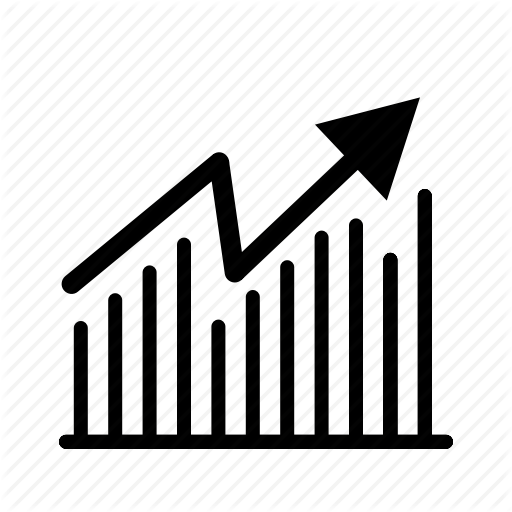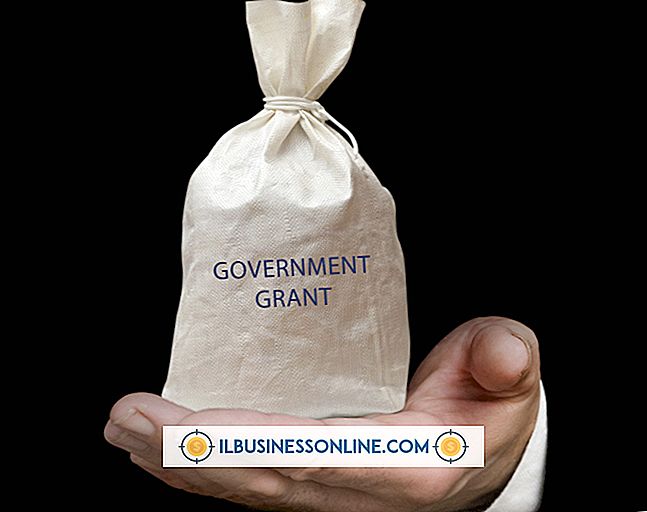Sådan udtrækkes Macintosh Bin-filer

Når du bliver præsenteret for et dokument, der har en ".bin" filtypenavn, er det en MacBinary-fil. Designet til at bevare ressource- og datagaflerne i en Classic Mac OS-binær pakke, giver MacBinary beskyttelse til denne Mac-specifikke datastruktur, når disse filer overføres via e-mail-vedhæftning eller download eller fra UNIX og Windows-computere til Mac. Mac OS X er afhængig af ZIP-formatet, som erstatter MacBinary, men du kan finde MacBinary-dokumenter blandt ressourcerne på din virksomheds gamle Mac-hardware. Uddragning af disse filer udgør mindre en udfordring end at få adgang til eller bruge deres indhold.
1.
Tryk på "Shift-Command-N" for at oprette en ny mappe i Finder. Navngiv mappen for at matche indholdet af MacBinary-filen. Kopier og indsæt, træk og slip, eller flyt BIN-filen til den nye mappe.
2.
Dobbeltklik på mappen for at åbne den. Dobbeltklik på MacBinary-filen for at hente indholdet.
3.
Gennemgå det uddragne indhold. Hvis filen har en ".sit" eller ".sea" -udvidelse, skal du bruge et værktøj som f.eks. Den gratis StuffIt Expander (link i ressourcer), som kan udpakke StuffIt-formatet. En diskbilledfil med en ".smi" eller ".img" filudvidelse skal monteres på dit Mac OS X-skrivebord, når du dobbeltklikker på den.
Tips
- Hvis din Mac fortolker BIN-filudvidelsen korrekt og genkender filen som MacBinary, vil den blive identificeret i listevisning Finder-vinduer.
- Hvis din Mac ikke straks dekomprimerer en BIN-fil, skal du højreklikke på filen og vælge "Åbn med." Vælg "Arkiv Utility.app" fra listen over muligheder.
- Nogle versioner af ".sea" -formatet er kun unarchive under visse Mac OS-versioner og præsenterer yderligere udfordringer, når du forsøger at få adgang til indholdet af arkiver inden for BIN-filer.
Advarsler
- Forsøg ikke at ophæve en BIN-fil på en Windows-pc. Processen kræver en Mac.
- De fleste BIN-filer indeholder ældre softwareopdateringer og andre aktiver, der går tilbage før Mac OS X. Medmindre du har brug for disse filer til at installere eller opdatere en Mac fra dagen i Classic Mac OS, kan du muligvis ikke bruge filerne.